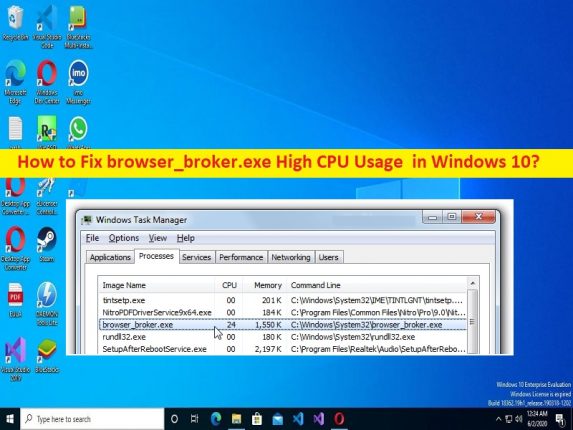
browser_broker.exeとは何ですか? browser_broker.exeを修正するためのヒントCPU/DISKの使用率が高いWindows10?
この記事では、browser_broker.exeとは何か、およびWindows10/8/7でbrowser_broker.exeのCPU使用率が高い問題を修正する方法について説明します。ここでは、問題を解決するための簡単な手順/方法が提供されます。議論を始めましょう。
「browser_broker.exe」:browser_broker.exeは、Microsoft Edgeブラウザに関連付けられた正当な実行可能ファイル(EXE)であり、MicrosoftWindowsオペレーティングシステムの一部です。 browser_broker.exeは、MicrosoftEdgeブラウザの一部としてWindows10を使用してMicrosoftによって導入されました。 browser_broker.exeファイルが以前のWindowsOSバージョンで見つかった場合、またはWindows 10の「C:> Windows> System32」で見つからなかった場合は、個人データを収集して広告をターゲティングし、ブラウザをリダイレクトするマルウェアである可能性があります。
コンピューターのパフォーマンスアプリ/プロセスを確認するためにWindows10コンピューターでタスクマネージャーアプリを開くと、browser_broker.exeプロセス/プログラムがCPU、GPU、またはDISKの使用状況セクションで高いパーセンテージを示し、プロセスがシステムリソースとシステムパフォーマンスの低下の問題を引き起こします。問題の背後にある考えられる理由の1つは、コンピューターでのマルウェアまたはウイルスの感染である可能性があります。
このような場合、強力なアンチウイルスソフトウェアを使用して、コンピューター内のマルウェアやウイルスのシステムスキャンを実行できます。または、PC修復ツールを使用すると、すべての脅威を見つけて削除し、WindowsPCの問題も修正できます。私たちの指示で問題を修正することが可能です。解決策を探しましょう。
Windows 10でbrowser_broker.exeの高いCPU使用率を修正するにはどうすればよいですか?
方法1:「PC修復ツール」を使用してbrowser_broker.exeの高いCPU使用率を修正する
「PC修復ツール」は、BSODエラー、DLLエラー、EXEエラー、プログラム/アプリケーションの問題、コンピューター内のマルウェアまたはウイルス感染、システムファイルまたはレジストリの問題、その他のシステムの問題を数回クリックするだけで簡単かつ迅速に見つけて修正する方法です。
⇓PC修復ツールを入手
方法2:SFCスキャンを実行する
コンピューターでSFCスキャンを実行して、システムファイルの破損を修復し、この問題を解決できます。
ステップ1:Windows検索ボックスに「cmd」と入力し、キーボードの「SHIFT + ENTER」キーを押して、「管理者としてのコマンドプロンプト」を開きます
ステップ2:「sfc / scannow」コマンドを入力し、「Enter」キーを押して実行します。実行したら、コンピューターを再起動して、問題が解決したかどうかを確認します。
方法3:ディスククリーンアップツールを実行する
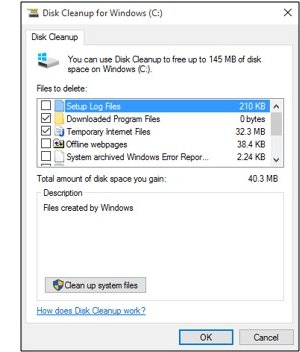
この問題を解決するために、コンピューターでディスククリーンアップツールを実行できます。
ステップ1:Windows検索ボックスから[ディスククリーンアップ]ツールを開き、ドロップダウンから[C:ドライブ]などのWindowsインストールドライブを選択し、[OK]ボタンを押します
ステップ2:[削除するファイル]セクションに移動し、その下にあるすべてのチェックボックスを選択して、[OK]ボタンをクリックします
ステップ3:[ディスクのクリーンアップ]プロンプトの下にある[ファイルの削除]ボタンをクリックして、確認します。完了したら、問題が解決したかどうかを確認します。
方法4:システムの復元を実行する
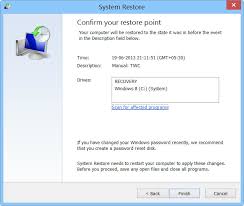
修正するために、問題がまったく発生しなかった日時に従って、コンピューターを有効な復元ポイントに復元できます。
ステップ1:キーボードの「Windows + R」キーを押し、「実行」ウィンドウに「rstrui」と入力し、「OK」を押して「システム復元」アプリを開きます
ステップ2:[次へ]をクリックし、有効な復元ポイントを選択してから、[次へ>完了]をクリックして復元プロセスを開始し、1つ終了したら、コンピューターを再起動して、問題が解決したかどうかを確認します。
結論
この投稿は、Windows10でbrowser_broker.exeの高いCPU使用率を簡単な方法で修正する方法に役立つと確信しています。あなたはそうするために私たちの指示を読んで従うことができます。それで全部です。提案や質問がある場合は、下のコメントボックスに書き込んでください。